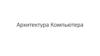Похожие презентации:
Архитектура компьютера
1.
Архитектуракомпьютеров
Информатика для СПО
01
2020
2.
ПРИНЦИП ПРОГРАММНОГОУПРАВЛЕНИЯ КОМПЬЮТЕРОМ
Независимо от комплектации
конкретного компьютера, в
основе функционирования
лежит один и тот же принцип –
принцип программного
внутренняя
память
управления.
устройства
ввода
процессор
(АЛУ, УУ)
устройства
вывода
внешняя
память
3.
ПРИНЦИП ПРОГРАММНОГОУПРАВЛЕНИЯ КОМПЬЮТЕРОМ
Принцип
программного
управления
заключается в том,
что компьютер
работает по
программе
хранящейся в памяти.
Программа состоит из
команд.
4.
ПРИНЦИП ПРОГРАММНОГОУПРАВЛЕНИЯ КОМПЬЮТЕРА
Команда – это описание операции, которую должен выполнить
компьютер.
В общем случае команда содержит следующую информацию:
1) код выполнения операции;
2) указания по определению операндов (или их адресов);
3) указания по размещению получаемого результата.
5.
ПРИНЦИП ПРОГРАММНОГОУПРАВЛЕНИЯ КОМПЬЮТЕРА
Практическая реализация этого принципа осуществляется
управляющим устройством, входящим в состав процессора.
Устройство управления – это техническое воплощение идеи,
заложенной в программе. Функция устройства управления
заключается в том, чтобы прочесть очередную команду,
расшифровать ее и подключить необходимые цепи и устройства
для ее выполнения.
6.
ПРИНЦИП ПРОГРАММНОГОУПРАВЛЕНИЯ КОМПЬЮТЕРА
Работа процессора организована таким образом, что считывание
очередной команды из памяти происходит автоматически. Для
выполнения команды в компьютере устройство управления
организует повторение одно и того же цикла:
• формирование адреса очередной команды, адрес первой команды
формируется вне цикла специальным образом;
• чтение очередной команды программы, хранящейся в памяти, и
расшифровка ее содержания;
• выполнение команды, т.е. подключение необходимых
электрических цепей, схем, блоков.
7.
ПРИНЦИП ПРОГРАММНОГОУПРАВЛЕНИЯ КОМПЬЮТЕРА
Количество циклов определяется количеством команд в программе.
Функция устройства управления обуславливается содержанием
программы, хранящейся в памяти. В связи с этим и появляется
термин «программное управление компьютером», означающий, что
устройство управления работает в соответствии с той программой,
которую человек разработал и поместил на хранение в память
компьютера.
8.
Характеристики возможностейкомпьютера
Независимо от комплектации компьютера нас всегда будут
интересовать характеристики его возможностей, которые также
позволяют сравнить компьютеры между собой. Одна из таких
характеристик – производительность компьютера, которая
приближенно характеризуется количеством элементарных
операции, выполняемых за одну секунду.
9.
Производительность компьютераПроизводительность
компьютера –
характеристика,
показывающая скорость
выполнения компьютером
операций обработки
информации.
ДОБАВИТЬ НИЖНИЙ КОЛОНТИТУЛ
9
10.
Производительность компьютераПроизводительность
компьютера в первую очередь
зависит от характеристик
основного устройства обработки
информации – процессора.
Однако все устройства,
обеспечивающие работу
компьютера, так или иначе
влияют на скорость обработки
информации.
ДОБАВИТЬ НИЖНИЙ КОЛОНТИТУЛ
10
11.
ПроцессорПроцессор обеспечивает
не только преобразование
информации, но и
управление работой всех
остальных устройств.
12.
ПроцессорВ соответствии с принципом
программного управления
команды программы и данные
хранятся в закодированном
виде в оперативной памяти.
Команды, которые требуется
выполнить, и необходимые
им данные, считываются по
очереди из памяти и
поступают в процессор, где
они расшифровываются, а
затем выполняются.
13.
ПроцессорРезультаты выполнения
различных команд, в свою
очередь, могут быть записаны
в память или переданы на
различные устройства
вывода. Скорость выполнения
процессором операций по
обработке информации
являются решающим
фактором, определяющим его
производительность.
14.
ПроцессорДело в том, что любая
информация хранится и
обрабатывается на
компьютере только в
цифровой форме. Поэтому
ее обработка сводится к
выполнению процессором
различных арифметических
и логических операций,
предусмотренных его
системой команд.
15.
ПамятьВ процессе работы компьютера программы, исходные данные, а
также промежуточные и окончательные результаты необходимо
где-то хранить и иметь возможность обращаться к ним. Для этого в
составе компьютера имеются различные запоминающие
устройства, которые называют памятью.
16.
ПамятьВся информация, хранящаяся в запоминающем устройстве,
представляет собой последовательность двоичных кодов (цифр 0 и
1), в которую различные виды информации преобразуют
соответствующие программы.
Память компьютера – совокупность устройств для хранения
информации.
17.
Внутренняя памятьВнутренняя память
состоит из нескольких
частей: оперативной,
постоянной и кэшпамяти.
18.
Оперативная память• Работающие программы и данные
для них хранятся в оперативной
памяти и кэш-памяти только до тех
пор, пока включено электропитание
компьютера. После его выключения
выделенная для них часть
внутренней памяти полностью
очищается. Часто оперативную
память называют RAM (англ.
Random Access Memory – память с
произвольным доступом), или ОЗУ
(оперативное запоминающее
устройство).
19.
Кэш-память• Кэш-память (англ.
cache – тайник,
склад) служит для
увеличения
производительнос
ти компьютера.
20.
Энергонезависимая память• Другая часть внутренней памяти,
называемая постоянной, является
энергонезависимой, т.е.
записанные в нее программы и
данные хранятся всегда,
независимо от включения или
выключения компьютера. Это
свойство постоянной памяти
объясняет часто используемое
английское название Read Only
Memory (ROM) – память только
для чтения, или ПЗУ (постоянное
запоминающее устройство).
21.
Многопроцессорные системы• Для увеличения скорости обработки данных и организации одновременного
выполнения нескольких программ используются многопроцессорные
системы. Для этого в одном компьютере могут устанавливаться два и более
процессора. При наличии нескольких процессоров компьютер может
осуществлять одновременное решение одной задачи для большего
количества данных, либо поручить каждому процессору выполнение
различных задач или этапов одной задачи, осуществляя передачу данных от
процессора к процессору. На скорость работы многопроцессорных систем,
помимо количества процессоров и способа организации вычислений, также
влияет способ организации памяти и систем ввода/вывода данных. При
сравнительно небольшом количестве процессоров (обычно менее 32)
многопроцессорная система обычно использует одну централизованную
память и подсистему ввода/вывода данных, выделяя каждому из процессров
один или несколько уровней кэш-памяти.
22.
Внешняя память• Внешняя память компьютера, по аналогии с тем, как человек
обычно хранит информацию – в книгах, газетах, журналах, на
дисках и пр., - может быть организована на различных
материальных носителях: на жестких магнитных дисках,
оптических дисках, твердотельных дисках, флэш-памяти.
• В базовый комплект устройства компьютера обязательно входит
устройство внешней памяти. Обычно это жесткий магнитный
диск или твердотельный диск.
23.
Устройства хранения данных.Жесткий диск
Жесткий магнитный диск (HDD)
представляет собой набор
металлических или
керамических дисков (пакетов
дисков), покрытых
металлических слоем. Диски
вместе с блоком магнитных
головок установлены внутри
герметического корпуса
накопителя.
24.
Устройства хранения данных.Жесткий диск
Жесткий диск еще называется
винчестером. Термин
«винчестер» возник из
жаргонного названия первой
модели жесткого диска
емкостью 16 Кб (IBM, 1973 г.),
имевшего 30 дорожек по 30
секторов, что случайно
совпадало с калибром 30”/30”
известного охотничьего ружья
«винчестер».
25.
Твердотельные диски• Твердотельные диски
(SSD – аббревиатура
от английских слов
solid-state drive) –
компьютерное
немеханическое
запоминающее
устройство на основе
микросхем памяти.
26.
Твердотельные дискиПомимо самих микросхем, в состав
SSD входит управляющий контроллер.
По сути, SSD не являются дисками в
прямом смысле этого слова. Можно
сказать, что если жесткий диск по
своей конструкции напоминает
музыкальный автомат, в котором
считывание информации происходит
за счет вращения диска, то SDD
больше напоминает комод
27.
Твердотельные дискиИнформация напрямую
записывается в ячейке
микросхемы, указанную
контроллером, с помощью
системы адресации.
Изначально такие
устройства использовались
только в портативных ПК –
ноутбуках, нетбуках,
коммуникаторах и
смартфонах, планшетах.
28.
Твердотельные дискиЭто объясняется небольшим объемом хранимой информации и
большой компактностью таких устройств. В настоящее время
твердотельные накопители имеют меньший размер и вес, что
делает их привлекательными для потребителя. Однако такие диски
в несколько раз дороже магнитных при том же объеме памяти и
имеют значительно меньшую износостойкость (ресурс записи).
Такие диски являются разновидностью энергонезависимой флешпамяти.
29.
Гибридные жесткие диски (SSHD)Сегодня в компьютерных
системах часто используются
гибридные жесткие диски
(SSHD – аббревиатура от
английских слов Solid-state
hybrid drive).
30.
Гибридные жесткие диски (SSHD)Для этого небольшие
твердотельные накопители
встраиваются в один корпус с
магнитными жёсткими дисками.
Подобное объединение позволяет
воспользоваться частью
преимуществ флеш-памяти
(быстрый произвольный доступ)
при сохранении небольшой
стоимости хранения больших
объемов данных.
31.
Оптические диски• Для организации эффективной работы с информацией только
встроенных в системный блок устройств хранения недостаточно.
Для хранения больших объемов информации и организации
доступа к ним используются серверы хранения данных на основе
жестких дисков, дисков Blu-Ray, магнитных лент.
32.
Blu-ray Disc, (BD) –• Blu-ray Disc, (BD) – формат оптического носителя, используемый для
записи с повышенной плотностью и хранения цифровых данных,
включая видео высокой четкости. В технологии Blu-ray для чтения и
записи используется сине-фиолетовый лазер. Оптические носитель
CD/DVD используют красный и инфракрасные лазеры. Более короткая
длина волны сине-фиолетового лазера позволяет хранить больше
информации на 12 сантиметровых дисках того же размера, что и
cd/dvd. Это позволило сузить дорожку вдвое по сравнению с обычным
DVD-диском и увеличить плотность записи данных. На основе BD
сегодня создаются высокопроизводительные системы хранения данных
– роботизированные библиотеки.
33.
Типичная характеристикаустройств памяти
Вид памяти
Объем
Вид памяти
Объем
Оперативная память
(SDRAM)
0,5-16 Гбайт
USB – флешнакоптилнл
2-256 Гбайт
Кешь-память
128 Кбайт- 24 Мбайт
Твердотельные диски
(SSD)
120-2000 Гб
Постоянная память
(EEPROM)
128-2048 Кбайт
Жесткие магнитные
диски (HDD)
250-8000 Гбайт
Оптические дискм
(CD)
0,7 Гбайт
USB-накопитель (на
HDD или SSD)
120-8000 Гбайт
Оптические диски
(DVD)
4,7 Гбайт (9,4 – 2х
слойны)
Сетевые накопители
(на HDD или SSD)
120-64000 Гбайт
Оптические диски
Blu-Ray
25 Гбайт (128 – 4-х
слойные)
Касета магнитной
ленты для стримера
60 – 4000 Гбайт
34.
Структурная схема компьютера• Рассмотрим следующую структурную схему компьютера
• Ввод и вывод информации осуществляется за счет устройств
ввода (клавиатура, мышь и др.) и вывода (монитор, принтер и др).
Для хранения информации используется внутренняя и внешняя
память на различных носителях.
• Толстые стрелки обозначают обмен информацией между
различными устройствами компьютера. Тонкие стрелки
символизируют управляющие сигналы, которые поступают от
процессора.
35.
Структурная схема компьютера36.
Системный блокВнутри системного блока располагаются следующие устройства:
• микропроцессор;
• внутренняя память компьютера;
• устройства внешней памяти;
• системная шина;
• электронные схемы, обеспечивающие связь различных компонентов
компьютера;
• электромеханическая часть компьютера, включающая блок питания,
системы вентиляции, индикации и защиты.
Все перечисленные устройства, входящие в состав системного блока,
помещены в корпус.
37.
Системный блок38.
Системная материнская платаТехнической (аппаратной)
основой персонального
компьютера является системная
плата. На ней расположены
важнейшие микросхемы –
процессор и память. Системная
плата связывает в единое целое
различные устройства,
обеспечивает условия работы и
связь основных компонентов
системы.
39.
Системная шинаДля обеспечения информационного
обмена между различными
устройствами компьютера в нем
должна быть предусмотрена
магистраль для перемещения потоков
данных. Роль информационной
магистрали, связывающей друг с
другом все устройства компьютера
выполняет системная шина,
расположенная внутри системного
блока. Упрощенно системную шину
можно представить как группу
кабелей и электрических
(токопроводящих) линий на
системной плате.
40.
Назначение системной шиныВсе основные блоки персонального компьютера подсоединены к
системной шине. Основной ее функцией является обеспечение
взаимодействия между процессором и остальными электронными
компонентами компьютера. По этой шине осуществляется передача
данных, адресов памяти и управляющей информации.
От типа системной шины, так же как и от типа процессора, зависит
скорость обработки информации персональным компьютером. К
основным характеристикам системной шины относятся
разрядность и производительность канала связи.
41.
Разрядность шиныРазрядность шины определяет количество бит данных
передаваемых одновременно от одного устройства к другому.
Системные шины первых персональных компьютеров могли
передавать только 8 бит данных, используя для этого 8 линий
данных в виде 8 параллельных проводников. Дальнейшее развитие
компьютеров привело к созданию 16-битной системной шине, а
затем ее разрядность увеличилась до 32 - и далее до 64 бит.
Увеличение разрядности шины данных привело к повышению
скорости обмена информацией, а увеличение разрядности адресной
шины обеспечило больший объем оперативной памяти.
42.
Производительность шиныПроизводительность шины определяется объемом информации,
который можно передать по ней за одну секунду.
Подобно транспортным магистралям, пропускная способность
которых зависит от количества полос движения на дороге,
производительность системной шины определяется ее
разрядностью. Чем выше разрядность шины, тем больше бит
данных одновременно может передаваться по ней, например из
процессора в память. Это приводит к более быстрому обмену
данными и освобождения процессора для решения других задач.
43.
Производительность шиныОднако системная шина как основная информационная магистраль
не сможет обеспечить достаточную производительность для
внешних устройств. Для решения этой проблемы в компьютере
стали использовать локальные шины, которые связывают
микропроцессор с различными устройствами памяти, ввода и
вывода.
44.
ПортыСвязь компьютера с различными устройствами ввода вывода
осуществляется через порты. Для некоторых устройств
предусмотрено внешнее подключение к портам через разъемы,
которые обычно тоже называют портами. Эти разъемы чаще всего
расположены на тыльной стороне системного блока. Дисководы
жестких оптических дисков устанавливаются и подключаются
внутри системного блока. Различают проводные
(последовательные, параллельные, USB и FireWire) и
беспроводные (Wi-Fi, Bluetooth) порты.
45.
Параллельный портЭтот порт используется для
подсоединения внешних
устройств, которым необходимо
передавать большой объем
информации на близкое
расстояние
В настоящее время данный порт
используется редко
46.
Последовательный порт• Последовательный способ
передачи информации
используют различные порты и
интерфейсы компьютера, такие
как COM-порт, Ethernet, FireWire
и USB.
• Последовательным данный
способ передачи информации
называется потому, что
информация через такой порт
передается по одному биту, бит
за битом.
47.
Последовательный портПоследовательный порт, а также
серийный порт, или COM-порт
- двунаправленный
последовательный интерфейс.
48.
Последовательный портОднако название
«последовательный порт»
закрепилось только за портом,
имеющим стандарт RS-232C.
Данный тип портов используется
для подключения к системному
блоку мыши, модемов и многих
других устройств.
Последовательная передача
данных используется на большие
расстояния. Поэтом
последовательные порты чаще
всего называют
коммуникационными.
49.
USB-портUSB-порт (от англ. Universal Serial Bus –
универсальная последовательная шина) в
настоящее время является наиболее
распространённым
средством
подключения
к
компьютеру
среднескоростных и низкоскоростных
периферийных устройств. USB-порт
использует последовательный способ
обмена
данными.
Наиболшее
распространение
получил
высокоскоростной порт типа USB3.0/2.0.
Если в компьютере не хватает USB
портов, этот недостаток можно устранить
приобретением
USB-концентратора,
имеющего несколько таких портов.
50.
USB-портБлагодаря всторенным линиям
питания USB часто позволяет
применять устройства без
собственного блока питания. Для
подключения периферийных
устройств к шине USB
используется четырехпроводной
кабель, при этом два провода - для
питания периферийного
устройства. Однако это же и
является самой частой причиной
возникновения коротких
замыканий и порчи компьютерного
оборудования.
51.
HDMIHDMI (аббревиатура от англ. High
Definition Multimedia Interface) –
общемировой стандарт для
соединения изделий бытовой
электроники и персональных
компьютеров, имеющих высокое
разрешение. Это стандарт без
сжатия, единый для всех
устройств, который гарантирует
высокое качество и простату в
использовании одновременно.
52.
HDMIТехнология HDMI обеспечивает самую
высокую частоту сигнала, которая
удовлетворяет требованиям существующих и
еще только разрабатываемых
развлекательных систем с поддержкой HD.
По одному и тому же кабелю с помощью этой
технологии можно передавать:
• цифровое видео;
• многоканальный стереозвук;
• дополнительную служебную информацию
по управлению устройствами.
Данный стандарт пришел на смену
аналоговым стандартам подключения
SCART и RCA.
53.
Модуль Bluetooth беспроводногоподключения
• Bluetooth - производственная
спецификация беспроводных
персональных сетей WPAN
(аббревиатура от английских
слов Wireless personal area
network).
54.
Модуль Bluetooth беспроводногоподключения
Один адаптер Bluetooth позволяет
осуществить беспроводное
подключение порядка 100
устройств, находящихся на
расстоянии до 10 м. При этом к
компьютеру, оснащенному таким
адаптером, можно подключать
разнотипные беспроводные
устройства: мобильные телефоны,
принтеры, мыши, клавиатуры и пр.
55.
Модуль Bluetooth беспроводногоподключения
Передача данных
осуществляется по радиоканалу
в частотном диапазоне 2,2 – 2,4
ГГц. Главное достоинство –
устойчивая связь независимо от
взаимодействия приемника и
передатчика. Если в компьютере
нет встроенного модуля
Bluetooth, то его можно
приобрести отдельно и
подключить по USB-порту.
56.
Системные часыСистемные часы определяют
скорость выполнения
компьютерных операций, которая
связана с тактовой частотой,
измеряемой в мегагерцах (1 МГц
равен 1 млн тактов в секунду).
Системные часы определяют ритм
работы всего компьютера,
синхронизируют работу
большинства компонентов его
системной платы.
57.
Платы и слоты расширенияОбеспечивают реализацию
принципа открытой архитектуры
построения современного
персонального компьютера.
Слотом называется разъем, куда
вставляется плата. Наличие слотов
расширения на системной плате
позволяет рассматривать
персональный компьютер как
устройство, которое можно
модифицировать.
58.
Платы и слоты расширенияРасширение возможностей
компьютера осуществляется путем
установки в слоте платы
расширения. К разъему этой платы
с помощью кабеля присоединяется
некоторое устройство,
расположенное вне системного
блока. Вместо термина «плата
расширения» часто используется
термин «карта», «адаптер». К
наиболее распространенным
платам расширения относятся
видеокарты, звуковые карты,
внутренние модемы.
59.
Принцип открытой архитектурыПринцип открытой архитектуры – правила построения
компьютера, в соответствии с которыми каждый новый узел (блок)
должен быть совместим со старым и легко устанавливаться в том
же месте.
60.
Спасибо завнимание!
к.т.н. Губанов Василий Сергеевич
Телефон
958-566-47-78
Эл. почта
gvs1819kmt@yandex.ru

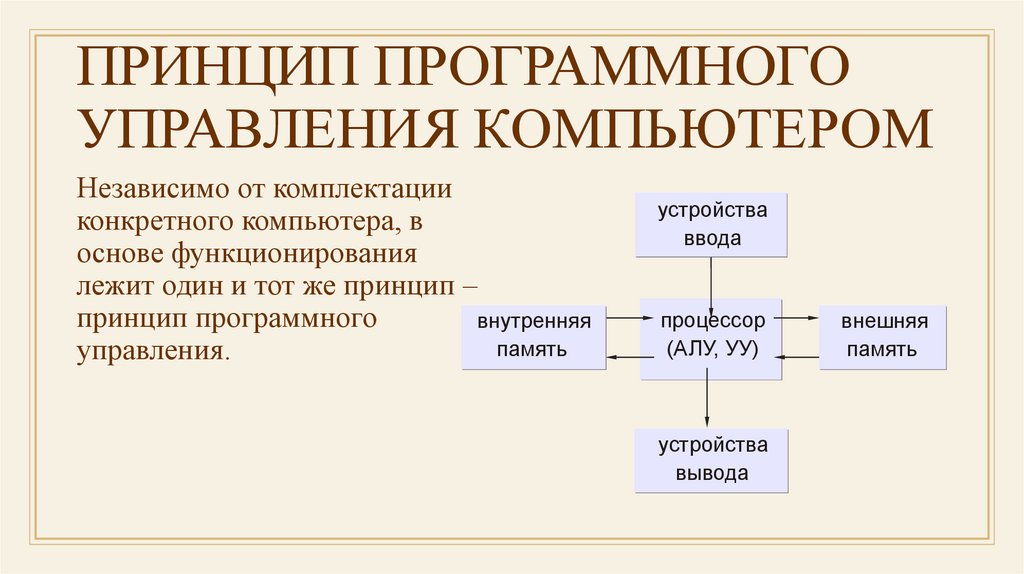
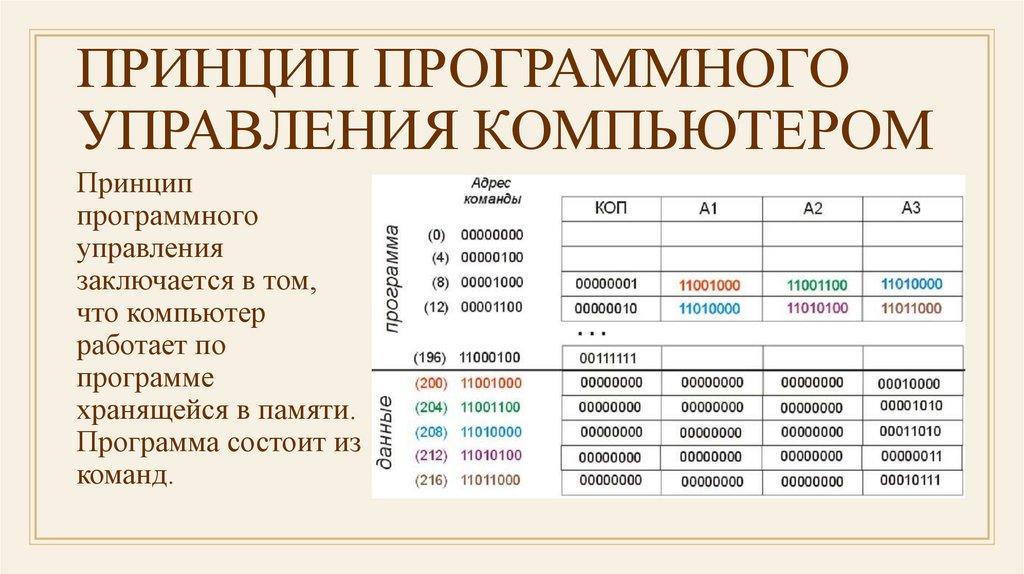





























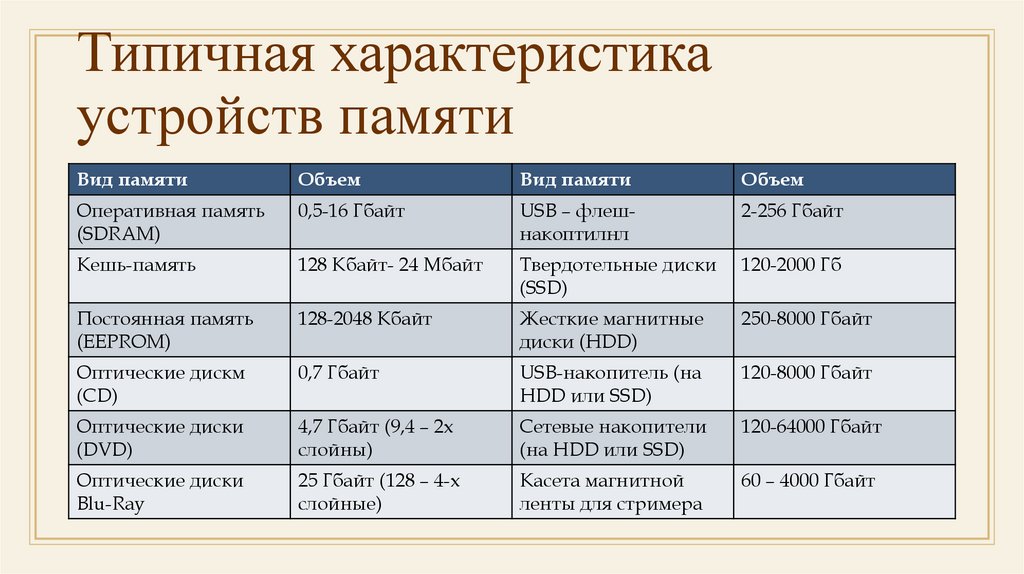

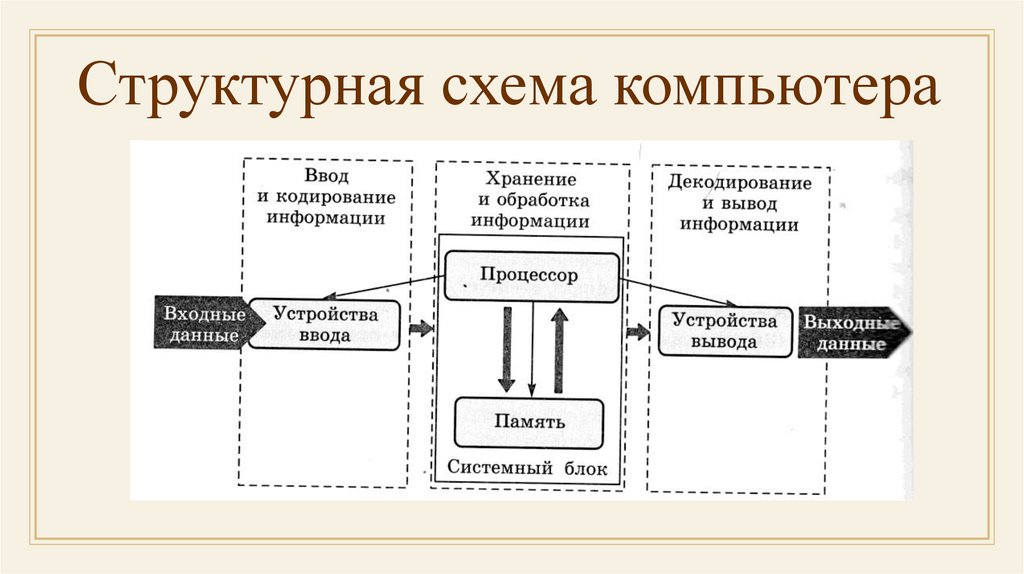



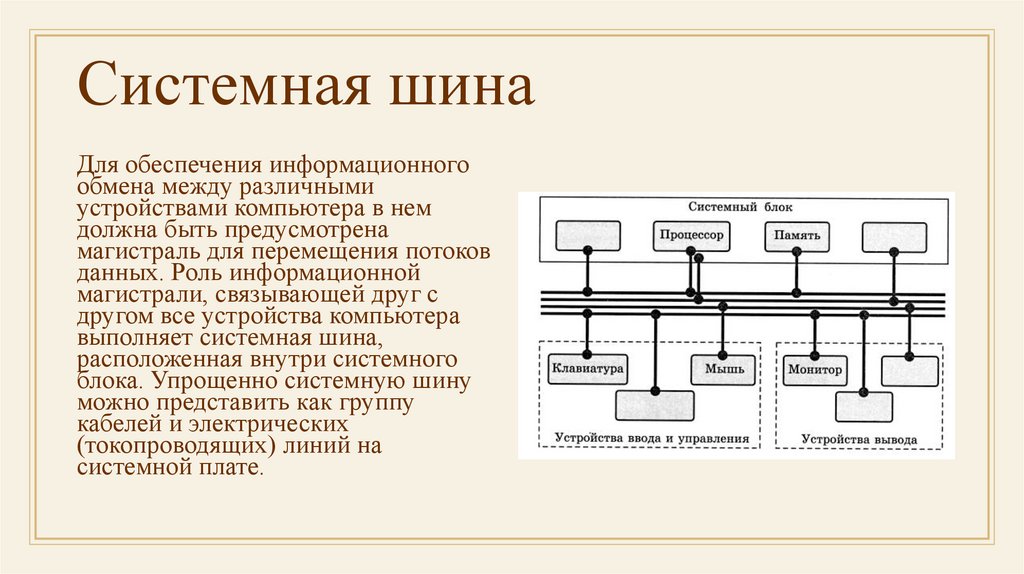





















 Информатика
Информатика Электроника
Электроника